Kuinka sammuttaa näyttöaika ilman pääsykoodia 2022
Tällä matkapuhelimien aikakaudella ruutuajan seuraaminen on välttämätöntä. Tämä sukupolvi nauttii laitteistaan niin paljon, että he lopulta tuhlaavat paljon aikaansa. Vaikka käyttäisit puhelintasi johonkin muuhun tarkoitukseen, liian pitkä aika näytön äärellä voi vaikuttaa fyysiseen ja henkiseen terveytesi.
Tätä varten ‘Screen Time’ on pelastaja kaikille, sillä se seuraa päivittäistä puhelimen käyttöäsi ja tarjoaa jopa useita vaihtoehtoja, jos haluat rajoittaa itseäsi tai lapsiasi tietyissä sovelluksissa ja rajoittaa näytön valotusta.
Jos kuitenkin unohdat vahingossa näyttöajan pääsykoodin etkä pysty korjaamaan sitä, tämä artikkeli käsittelee sinua. Lue tämä artikkeli selvittääksesi parhaat mahdolliset tavat sammuttaa näyttöaika ilman pääsykoodia.
Osa 1: Mikä on näyttöaikaominaisuus?
Screen Time on hämmästyttävä ominaisuus, jonka Apple on edelläkävijä ‘Restriction’ tilalle erityisesti iOS 15 ja macOS Catalina. Tämä ominaisuus näyttää käyttäjälle pylväsdiagrammin muodossa, kuinka paljon aikaa hän käytti sovelluksiinsa. Lisäksi se antaa sinulle viikoittain raportin näytön altistumisesta ilmoituksen kautta. Näin käyttäjä saa paremman käsityksen sovelluksesta, joka vie eniten ja vähiten hänen aikaa.
Ruutuajan seuranta on todella tärkeää käyttäjälle, jotta hän voi kehittää tehoaan ja lopettaa viivyttelyn. Se ei ainoastaan esitä kaaviota sovelluksen käytöstä, vaan se antaa myös mahdollisuuden asettaa aikaraja kullekin sovellukselle, ajoittaa seisokit ja asettaa pääsykoodin. Nämä rajoitukset voivat auttaa käyttäjää rajoittamaan käyttöaikaansa. Lisäksi tämä on tehnyt vanhempien hallinnasta lasten laitteiden paljon helpompaa vanhemmille.
Näyttöajan ominaisuus on läsnä asetuksissa, joissa se näyttää useita vaihtoehtoja sovellusrajoituksille, seisokkeille, viestintärajoituksille, sovellusrajoituksille, sisältörajoituksille ja pääsykoodille. Näiden vaihtoehtojen avulla käyttäjä voi säilyttää tasapainon näytön toiminnassa ja estää itseään tuhlaamasta aikaa sovelluksiin, jotka voivat olla haitallisia hänen henkilökohtaiselle ja työelämälleen.
Osa 2: Poista unohtunut näyttöajan pääsykoodi ilman tietojen menetystä – DrFoneTool
Wondershare on monipuolisin ohjelmisto, jolla on käyttäjäystävällisin käyttöliittymä, mikä tekee siitä toteutettavissa kaikille, olipa kyseessä ammattilainen tai aloittelija. Tarjoamalla joka kerta poikkeuksellista suorituskykyä, se on tehnyt suuren maineen tällä alalla. Wondershare on julkaissut tämän hämmästyttävän ohjelmiston nimeltä DrFoneTool, joka on pohjimmiltaan yhden luukun ratkaisu kaikkiin ohjelmistoihin liittyviin ongelmiisi.
Tp poista Screen Time -salasana, DrFoneTool – näytön lukituksen avaus (iOS) voi tehdä sen puolestasi. Parasta DrFoneToolissa on, että se suorittaa tehtävänsä menettämättä mitään asiakkaan tietoja, ja tämä pitää DrFoneToolin muiden kilpailijoiden edellä. Se pitää käyttäjän tiedot ennallaan kaikissa iOS:n uusimmissa versioissa, olipa ongelma kuinka suuri tahansa.

DrFoneTool – näytön lukituksen avaus (iOS)
Poista unohtunut näyttöajan pääsykoodi.
- Siirtää ja hallinnoi pilvitiedostojasi yhdellä alustalla.
- Poistaa kaikenlaiset iOS-lukot hetkessä menettämättä mitään tietoja.
- Varmuuskopioi tiedot ja palauttaa kadonneet tiedostot.
- Poistaa käytöstä näytön ajan ilman pääsykoodia.
Osa 3: Näyttöajan sammuttaminen Palauta kaikki sisältö ja asetukset
Laitteen tehdasasetusten palauttaminen poistaa kaiken aiemmin olevan sisällön ja palauttaa kaiken oletusasetuksiin. Joten iOS-laitteen nollaaminen on vaivaton ja helppo tapa sammuttaa näyttöaikaominaisuus. Mutta jos haluat säilyttää aiemmat tietosi, sinun on varmuuskopioitava laitteesi tai menetät sen.
Tässä olemme esittäneet sinulle helpoimman tavan sammuttaa näyttöaika nollaamalla kaikki sisältö ja asetukset. Noudata annettuja ohjeita, kun olet varmuuskopioinut puhelimesi.
Vaihe 1: Avaa Asetukset iOS-laitteellasi ja napauta sitten Yleiset asetukset.
Vaihe 2: Valitse sivun alareunasta Palauta. Kun avaat Reset, se näyttää kolme vaihtoehtoa verkon, sisällön, asetusten tai sisällön ja asetusten palauttamiseksi.
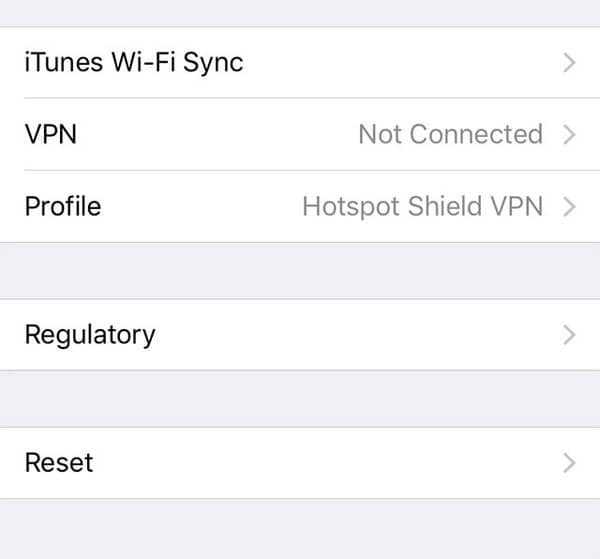
Vaihe 3: Valitse Palauta kaikki sisältö ja asetukset. Noudata sitten järjestelmän antamia ohjeita asettaaksesi laitteen takaisin tehdasasetuksiin.
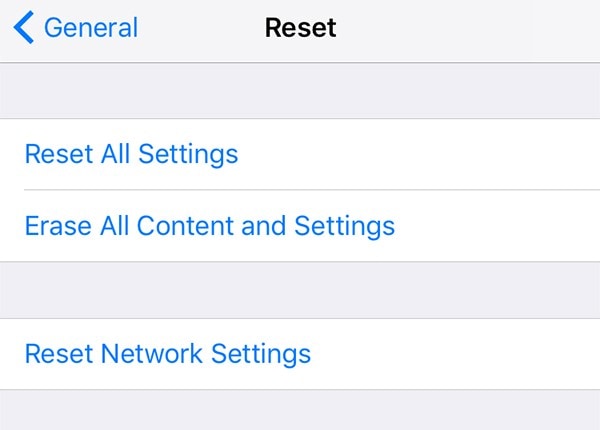
Vaihe 4: Kun laitteesi on nollattu, näyttöaika sammuu automaattisesti. Jos et kuitenkaan ole varmuuskopioinut puhelintasi, menetät kaikki tietosi tällä menetelmällä.
Osa 4: Poista näyttöaika käytöstä iCloudin avulla
iCloud on Applen pääohjelmisto, joka tallentaa asiakirjasi ja valokuvasi, pitää sovelluksesi ajan tasalla ja varmuuskopioi laitteesi automaattisesti. Tämä on hämmästyttävä tallennusohjelmisto, joka tallentaa, järjestää ja suojaa tiedostosi iCloud-asemassasi, jotta voit käyttää niitä milloin ja missä haluat. Lisäksi se seuraa sijaintiasi ja jakaa sen myös ystäviesi kanssa, jos olet ottanut tämän vaihtoehdon käyttöön.
Family Sharing on hämmästyttävä iCloudin tarjoama ominaisuus, jonka avulla voit luoda tiedoston, jonka voit jakaa perheen/ystävien kanssa, jotta teillä kaikilla voi olla pääsy Apple TV:hen, Applen musiikkiin jne. Jos sinulla on vanhemman käyttöoikeus tähän ominaisuuteen, voi helposti poistaa muiden jäsenten näyttöajan käytöstä.
Seuraa annettuja ohjeita saadaksesi tietää, kuinka voit sammuttaa perheenjäsenesi näyttöajan iCloudin kautta.
Vaihe 1: Siirry iOS-laitteesi asetuksiin ja valitse ‘Ruutuaika’ ja valitse sitten perheenjäsentilisi.
Vaihe 2: Näet nyt näytöllä kaksi vaihtoehtoa, jotka koskevat näyttöajan pääsykoodin vaihtamista ja sen sammuttamista. Valitse ‘Turn Off Screen Time Passcode’.
Vaihe 3: Vahvista ja vahvista antamalla salasanasi, sormenjälkesi tai kasvotunnuksesi. Näyttöaika poistetaan käytöstä onnistuneesti.
Käärimistä
Ymmärrämme, kuinka hankalaa se voi olla, jos haluat sammuttaa näyttöajan, mutta olet unohtanut pääsykoodisi. Mutta älä huoli, kaikki vastaukset kysymyksiisi ovat tässä artikkelissa. Toivomme, että pystyimme tarjoamaan ymmärrettäviä ratkaisuja ongelmaasi. Jos kuitenkin etsit turvallisinta vaihtoehtoa, niin DrFoneTool on paras mahdollinen ratkaisu sinulle, koska se pystyy helposti suorittamaan annetun tehtävän vaarantamatta tietojasi.
Viimeisimmät artikkelit




